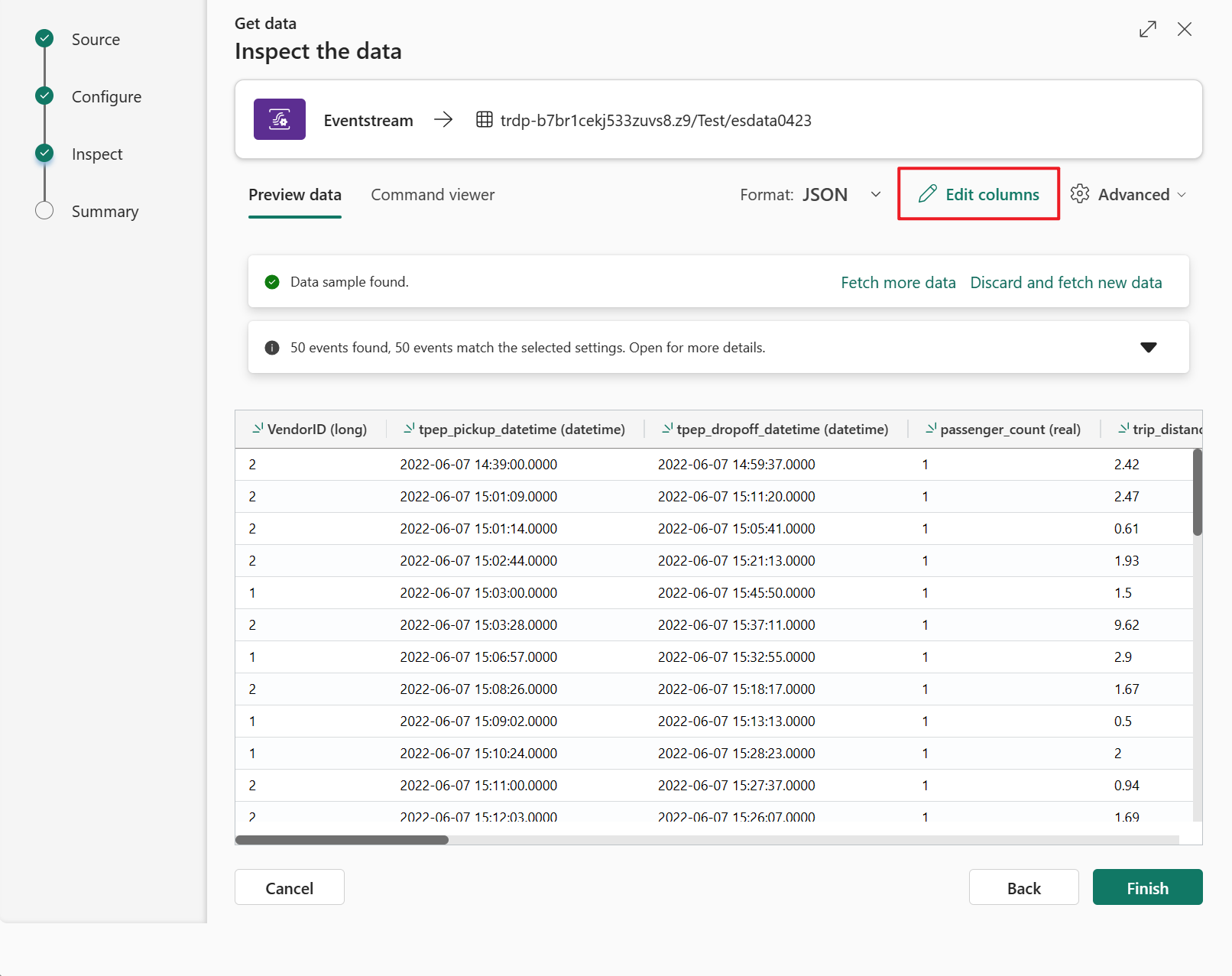Legge til et Eventhouse-mål i en hendelsesstrøm
Denne artikkelen viser deg hvordan du legger til et Eventhouse som et mål i en eventstream i Hendelsesstrømmer for Microsoft Fabric.
Merk
Hvis du vil bruke forbedrede funksjoner som er i forhåndsversjon, velger du Forbedrede funksjoner øverst. Ellers velger du Standardfunksjoner. Hvis du vil ha informasjon om forbedrede funksjoner som er i forhåndsversjon, kan du se Innføring i fabric-hendelsesstrømmer.
Forutsetning
- Tilgang til Fabric Premium-arbeidsområdet der eventstreamen er plassert med bidragsyter eller høyere tillatelser.
- Tilgang til et Eventhouse opprettet i et Fabric Premium-arbeidsområde der du har bidragsytere eller høyere tillatelser.
Merk
Maksimalt antall kilder og mål for én hendelsesstrøm er 11.
Legge til et eventhouse som mål
Hvis du vil legge til et eventhouse som mål, kan du velge mellom to inntaksmoduser: Direkte inntak eller hendelsesbehandling før inntak.
Direkteinntaksmodus
Direkteinntaksmodus inntar hendelsesdataene direkte inn i Eventhouse uten behandling. Du kan bruke direkteinntaksmodus til å legge til et Eventhouse-mål i standardstrømmen.
Viktig
Du kan bare bruke direkteinntak for standardstrømmen. Direkteinntak kan ikke følge behandlingsoperatorer eller avledede strømmer. Hvis du vil legge til et Eventhouse-mål etter behandling av operatorer eller avledede strømmer, kan du bruke Hendelsesbehandling før inntak i stedet.
Velg Legg til mål på båndet i redigeringsmodus for eventstreamen, eller velg Transformer hendelser eller legg til målkort på lerretet, og velg deretter Eventhouse.
Velg Direkteinntak på Eventhouse-skjermen.
Skriv inn et målnavn, et arbeidsområde og et eventhouse fra det valgte arbeidsområdet.
Velg Lagre.

Koble det nye Eventhouse-målkortet til utdataene fra hendelsesstrømmen hvis det ikke allerede er koblet til, og velg deretter Publiser.
Velg Konfigurer i målnoden for KQL-database i livevisning.
KQL-databasen åpnes i Hent data-skjermen . Velg en eksisterende tabell i KQL-databasen, eller velg Ny tabell for å opprette en ny tabell for å rute og innta dataene.
Angi et datatilkoblingsnavn , eller behold navnet som er angitt, og velg deretter Neste. Det kan ta noen minutter å hente data fra hendelsesstrømmen.

På undersøk dataskjermen kan du:
- Velg et format for å forhåndsvise hvordan dataene sendes til KQL-databasen.
- Velg Rediger kolonner for å konfigurere kolonnene for dataene.
- Velg Avansert for å velge hendelser som skal inkluderes eller velge tilordningsalternativer.
Hvis du velger Rediger kolonner, kan du gjøre følgende på Rediger kolonner-skjermen :
- Velg Legg til kolonne for å legge til en kolonne.
- Velg kildekolonner som skal tilordnes.
- Bruk tilordningstransformasjon på kolonner.
- Endre eksempeldataverdier .
Velg deretter Bruk.
Når du er ferdig med å konfigurere dataene, velger du Fullfør på Undersøk data-skjermen .
Se gjennom detaljene og statusen for datainntaket på sammendragsskjermen , inkludert tabellen med skjemaet du definerte, og tilkoblingen mellom hendelsesstrømmen og KQL-databasen. Velg Lukk for å fullføre installasjonen av KQL-databasen.
Du kan nå se KQL-databasemålet på lerretet i live-visning.
Hendelsesbehandling før inntak
Hendelsesbehandlingen før inntaksmodus behandler hendelsesdataene før du inntar dem i KQL-databasen. Bruk denne modusen hvis du bruker operatorer som filtrering eller aggregasjon til å behandle dataene før inntak, eller etter en avledet strøm.
Hold pekeren over en operator eller avledet strøm i redigeringsmodus for hendelsesstrømmen, velg +og velg deretter KQL-database.
Hendelsesbehandling før inntak bør allerede være valgt på skjermbildet KQL-database. Fullfør resten av informasjonen om KQL-databasen, og velg deretter Lagre.

Hvis du vil implementere det nylig lagt til KQL-databasemålet, velger du Publiser.
Når du har fullført disse trinnene, er hendelsesstrømmen med KQL-databasemålet tilgjengelig for visualisering i livevisning.
Relatert innhold
Hvis du vil lære hvordan du legger til andre mål i en hendelsesstrøm, kan du se følgende artikler:
Forutsetning
Før du begynner, må du fullføre følgende forutsetninger:
- Få tilgang til et premium arbeidsområde med bidragsyter - eller høyere tillatelser der hendelsesstrømmen er plassert.
- Tilgang til et premium-arbeidsområde med bidragsyter - eller høyere tillatelser der KQL-databasen er plassert.
Merk
Maksimalt antall kilder og mål for én hendelsesstrøm er 11.
Legge til en KQL-database som mål
Hvis du vil legge til en KQL-database som mål, må du ha en KQL-database opprettet i arbeidsområdet, og velge mellom to inntaksmoduser: Direkteinntak og hendelsesbehandling før inntak.
Direkteinntak
Denne modusen inntar hendelsesdataene direkte i KQL-databasen uten behandling. Du kan bruke denne modusen hvis du vil innta hendelsesdataene som de er, og utføre behandling eller transformasjon senere i KQL-database ved hjelp av KQL-spørringer.
Velg Nytt mål på båndet eller «+» i hovedredigeringsprogrammet, og velg deretter KQL-database. Skjermbildet for konfigurasjon av mål for KQL-database vises.
Velg Direkteinntak, skriv inn et målnavn, velg et arbeidsområde, velg en KQL-database fra det valgte arbeidsområdet, og velg deretter Legg til og konfigurer.
Merk
Du kan bare velge arbeidsområder som har samme område fabric kapasitet som eventstream.
Gå gjennom fanene på Hent data-siden for å fullføre konfigurasjonen:
Konfigurer: Bruk en eksisterende tabell i KQL-databasen, eller opprett en ny for å rute og innta dataene. Fullfør de nødvendige feltene, og velg Neste.
Undersøk: Velg et dataformat, og forhåndsvis hvordan dataene sendes til KQL-databasen.
Du kan også endre kolonnenavnet, datatypen eller oppdateringskolonnen ved å klikke pilen i tabelloverskriften. Fullfør de nødvendige feltene, og velg Fullfør.
Sammendrag: Se gjennom statusen for datainntaket, inkludert tabellen som er opprettet med skjemaet du definerte, og tilkoblingen mellom hendelsesstrømmen og KQL-databasen.
Når du har konfigurert alt og valgt Lukk, vises et KQL-databasemål på lerretet, som er koblet til hendelsesstrømmen.
Hendelsesbehandling før inntak
Denne modusen behandler hendelsesdataene før du inntar dem i KQL-databasen. Du kan bruke denne modusen hvis du vil bruke litt behandling eller transformasjon på hendelsesdataene før du inntar dem, for eksempel filtrering, aggregering eller utvidelse. Du kan utforme behandlingslogikken ved hjelp av hendelsesprosessor.
Velg Hendelsesbehandling før inntak, fyll ut informasjonen om KQL-databasen, og velg deretter Åpne hendelsesprosessor.
Utform hendelsesbehandlingen med hendelsesprosessoren, og velg deretter Lagre
Når du velger en eksisterende Kusto-tabell, utføres skjemavalidering mellom gjeldende skjema i denne hendelsesstrømmen og måltabellen KQL. Hvis de to skjemaene ikke samsvarer, vises en feilmelding og minner deg på å åpne hendelsesprosessoren for å justere skjemaet i denne hendelsesstrømmen tilsvarende.
Når du åpner hendelsesprosessoren, vises detaljert informasjon om manglende samsvar i fanen Redigeringsfeil.
Når du har konfigurert alt og valgt Lagre, vises et KQL-databasemål på lerretet, koblet til hendelsesstrømmen, og du kan kontrollere måledataene i datainnsikten og loggene i Kjøretidslogger.
Administrere et mål
Rediger/fjern: Du kan redigere eller fjerne et eventstream-mål enten gjennom navigasjonsruten eller lerretet.
Når du velger Rediger, åpnes redigeringsruten på høyre side av hovedredigeringsprogrammet. Du kan endre konfigurasjonen slik du ønsker, inkludert hendelsestransformasjonslogikken gjennom redigeringsprogrammet for hendelsesprosessor.
Relatert innhold
Hvis du vil lære hvordan du legger til andre mål i en hendelsesstrøm, kan du se følgende artikler: